نحوه بارگذاری عکس در سایت ها و انجمن های مختلف منجر به ایجاد یک برنامه ویژه شده است که به شما امکان می دهد عکس ها را به سرعت در اینترنت بارگذاری کرده و آنها را مبادله کنید. اینستاگرام به شما امکان می دهد تا به میلیون ها نفر بپیوندید زیرا در هر تلفن هوشمند ، رایانه یا لپ تاپ قابل استفاده است.
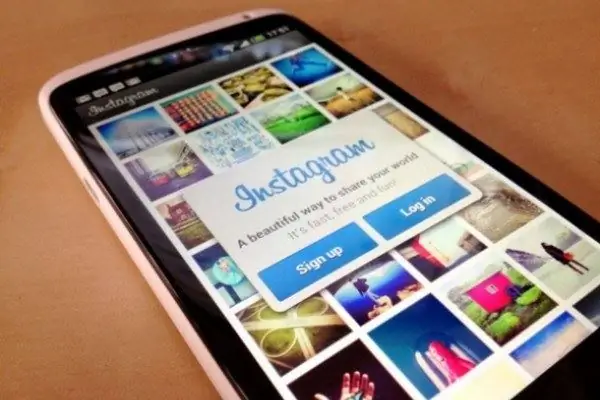
ضروری است
- - گوشی های هوشمند؛
- - رایانه شخصی ، رایانه لوحی یا لپ تاپ ؛
- - برنامه "اینستاگرام" ، مناسب برای یک دستگاه تلفن همراه خاص.
دستورالعمل ها
مرحله 1
برنامه را از طریق iTunes یا با استفاده از appStore یا Google Play بارگیری کنید. یک گزینه Dropbox است که روی هر رایانه شخصی یا گوشی هوشمند کار می کند. برنامه نصب شده (برنامه بارگیری شده) را در فهرست پیدا کرده و راه اندازی کنید.
گام 2
در پایین صفحه ، ثبت نام و ثبت نام را پیدا کنید. آدرس ایمیل ، نام و رمز ورود خود را وارد کنید. عکس نمایه خود را اضافه کنید. این کار هم به کمک "Gallery" یک تلفن هوشمند و هم با بارگیری پرونده مورد نظر در رایانه شخصی یا لپ تاپ به راحتی انجام می شود. اگر از تلفن استفاده می کنید ، حساب خود را به شماره تلفن خود پیوند دهید.
مرحله 3
تمام پرونده های عکس مورد علاقه خود را به پوشه های مربوط به رایانه ، لپ تاپ یا تلفن خود بریزید. مخاطبین افرادی را که می خواهید به عنوان دوست اضافه کنید وارد کنید. اینستاگرام بیشتر شبیه توییتر است تا مثلاً VKontakte. یعنی شما باید افراد را "دنبال" کنید - اگر عکس شخصی را دوست داشتید ، روی دنبال کردن کلیک کنید و وقتی شخصی را به عنوان دوست اضافه کردید ، روی انجام شد کلیک کنید.
مرحله 4
در برگه Feed کسانی که به عنوان دوست اضافه شده اند نمایش داده می شود. در صورت نیاز به به روزرسانی صفحه ، یک دکمه در بالا سمت راست قرار دارد که باید روی آن کلیک کنید. از لایک ها در اینستاگرام بسیار استقبال می شود و دکمه قرار دادن شخصی مثل شما نمی تواند به شما توجه کند.
مرحله 5
Instagram دارای تب Share است. برای ارسال عکس از این دکمه استفاده کنید. روی آن در قالب عکس کلیک کنید و یک عکس جدید بگیرید. برای ارسال عکسی که از قبل در دستگاه است ، بر روی دکمه به صورت همزمان چند عکس کلیک کنید و عکسی را که باید منتشر کنید انتخاب کنید.
مرحله 6
اینستاگرام انواع فیلترها را ارائه می دهد ، از آنهایی که دوست دارید استفاده کنید ، عکسها بلافاصله کیفیت های دیگری پیدا می کنند. برگه "محبوب" شامل محبوب ترین و جالب ترین موارد در سایت است. بهترین عکس های موجود در این برگه را بررسی کنید.
مرحله 7
عکس را امضا کنید. دکمه های What and Where برای این کار وجود دارد. اول توصیف عکس است ، دوم مکانی که در آن گرفته شده است. برای ذخیره تغییرات ، روی پایان کلیک کنید.







